“Twilight – New Moon” Poster erstellen
Kategorien: Photoshop and Tutorials
Heute möchte ich euch zeigen, wie ihr ein Poster für den Film "Twilight - New Moon" erstellen könnt. Ich wünsche viel Spaß beim Durchlesen.
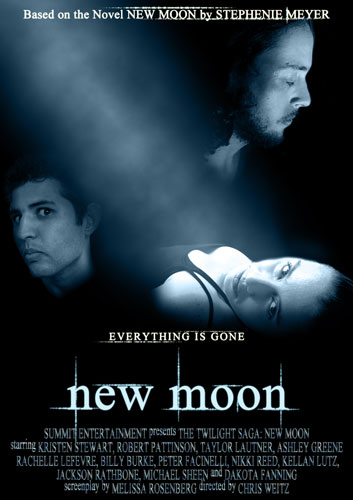 Hier seht ihr mein Endergebnis
Hier seht ihr mein EndergebnisTutorial
Erstelle ein neues Dokument mit den Maßen 1000x1418 Pixel, als Hintergrundfarbe wähle Schwarz.
Lade dir dieses Bild herunter und platziere es in deinem Dokument. Transformiere die neue Ebene (Strg+T), spiegele die Ebene horizontal und positioniere sie wie gezeigt:
 Hier wird das erste Bild (etwa) platziert.
Hier wird das erste Bild (etwa) platziert.Lade als nächstes noch ein dieses Bild herunter, suche dir ein weiteres Bild, was passt (siehe unten, das originale Bild wurde leider gelöscht) und platziere sie wie gezeigt:
 Zwei weitere Bilder werden platziert
Zwei weitere Bilder werden platziertAls nächstes musst du das gelbe Bild maskieren. Wähle dazu mit dem magnetischen Lasso das Gesicht und die Haare aus. Achte bei dem Gesicht darauf, dass du genau bist, bei den Haaren musst du nicht genau sein. Nun klicke auf "Ebenenmaske hinzufügen". Deine Auswahl wird zur Maske. Nun rechtsklicke auf die Maske und wähle "Maske verbessern...". Lasse alle Optionen, wie sie sind, male nur einmal mit dem aktiven Werkzeug über die Haare. Nun wird automatisch die Maske bei den Haaren verbessert. Bestätige mit OK.
 Mit dieser Maske sind wir erstmal zufrieden.
Mit dieser Maske sind wir erstmal zufrieden. Nun erstelle mit einem großen, weichen Pinsel eine Maske für den Mann mit dem Schwert.
Nun erstelle mit einem großen, weichen Pinsel eine Maske für den Mann mit dem Schwert.Für die Ebenenmaske für die Frau erstellst du als erstes eine neue Ebenenmaske. Nun wählst du mit dem Zauberstab und einer Toleranz von 0 die weiße Fläche aus und füllst die Auswahl auf der Maske mit Schwarz. Mit einer Toleranz von etwa 100 kannst du die Fläche unter der Frau auswählen und ebenfalls die Maske mit Schwarz füllen. Nun musst du noch an den Kanten von Kopf und Oberkörper mit einem kleinen, weichen Pinsel nacharbeiten. Am Ende wählst du das Verlaufswerkzeug und wählst als Vordergrundfarbe Schwarz. Nun wähle den "Vordergrund zu Transparenz"-Verlauf und ziehe damit einmal von links einen Verlauf auf der Maske. Ein zweiter Verlauf wird von unten gezogen.
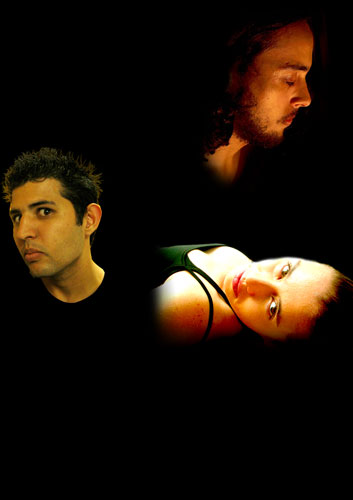 Das Ergebnis sollte etwa so aussehen.
Das Ergebnis sollte etwa so aussehen. Wähle die oberste Ebene aus. Nun klicke auf "Neue Füll- oder Einstellungsebene erstellen".
Wähle die oberste Ebene aus. Nun klicke auf "Neue Füll- oder Einstellungsebene erstellen".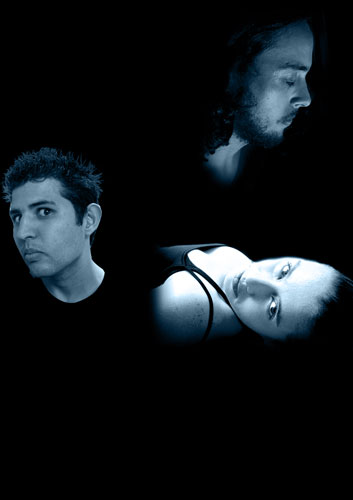 Wähle "Farbfläche..." und benutze als Farbe #365569. Stelle nun den Blendmodus auf "Farbe".
Wähle "Farbfläche..." und benutze als Farbe #365569. Stelle nun den Blendmodus auf "Farbe".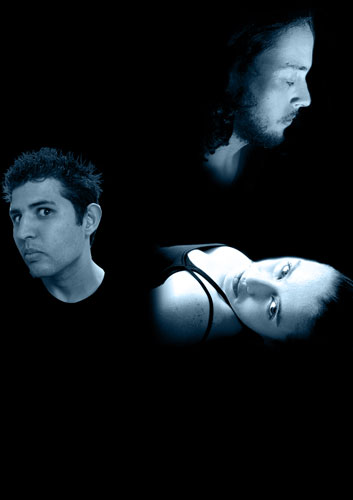 Als nächstes hellst du die Stirn des oberen Mannes mit dem Abwedler-Werkzeug auf.
Als nächstes hellst du die Stirn des oberen Mannes mit dem Abwedler-Werkzeug auf.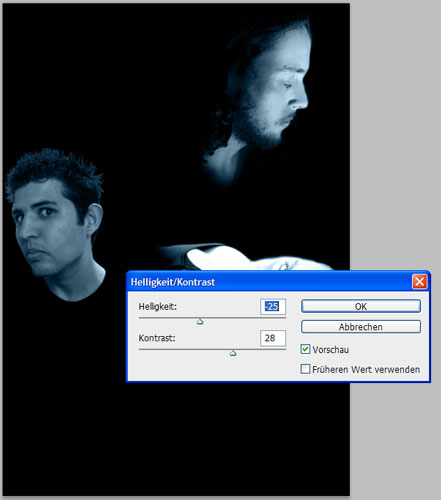 Wähle "Bild">"Korrekturen">"Helligkeit/Kontrast..." und passe die Werte wie gezeigt an
Wähle "Bild">"Korrekturen">"Helligkeit/Kontrast..." und passe die Werte wie gezeigt an Nun widmen wir uns wieder der Ebenenmaske für den linken Mann. Bearbeite die Maske mit dem Verlaufswerkzeug und wähle als Vordergrundfarbe wieder Schwarz und als Verlauf "Vordergrund zu Transparenz". Ziehe nun von allen Seiten Verläufe, so dass das Gesicht im Dunkeln zu verschwinden scheint.
Nun widmen wir uns wieder der Ebenenmaske für den linken Mann. Bearbeite die Maske mit dem Verlaufswerkzeug und wähle als Vordergrundfarbe wieder Schwarz und als Verlauf "Vordergrund zu Transparenz". Ziehe nun von allen Seiten Verläufe, so dass das Gesicht im Dunkeln zu verschwinden scheint.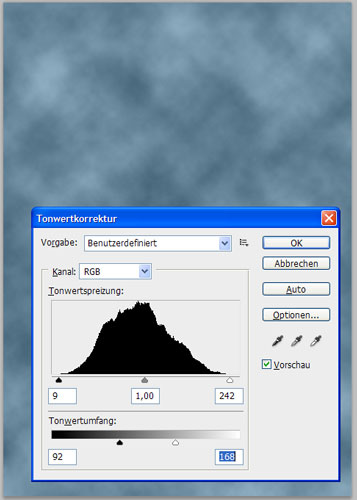 Erstelle eine neue Ebene unter der Farbfüllungsebene. Wähle als Vorder- und Hintergrundfarbe Schwarz und Weiß. Nun fülle die Ebene mit "Filter">"Renderfilter">"Wolken" und öffne "Tonwertkorrektur" (Strg+L). Passe die Werte wie gezeigt an.
Erstelle eine neue Ebene unter der Farbfüllungsebene. Wähle als Vorder- und Hintergrundfarbe Schwarz und Weiß. Nun fülle die Ebene mit "Filter">"Renderfilter">"Wolken" und öffne "Tonwertkorrektur" (Strg+L). Passe die Werte wie gezeigt an. Gib der Ebene eine Maske und wähle das Verlaufswerkzeug. Wähle einen "Weiß zu Schwarz"-Verlauf und klicke auf "Reflektierter Verlauf". Ziehe nun auf der Maske wie gezeigt einen Verlauf.
Gib der Ebene eine Maske und wähle das Verlaufswerkzeug. Wähle einen "Weiß zu Schwarz"-Verlauf und klicke auf "Reflektierter Verlauf". Ziehe nun auf der Maske wie gezeigt einen Verlauf. Stelle den Blendmodus der Ebene auf "Aufhellen". Nun wähle wieder einen "Schwarz zu Transparenz"-Verlauf und klicke auf "Linearer Verlauf". Zeichne nun einen Verlauf auf der Maske, sodass die Wolken bei der Frau enden.
Stelle den Blendmodus der Ebene auf "Aufhellen". Nun wähle wieder einen "Schwarz zu Transparenz"-Verlauf und klicke auf "Linearer Verlauf". Zeichne nun einen Verlauf auf der Maske, sodass die Wolken bei der Frau enden.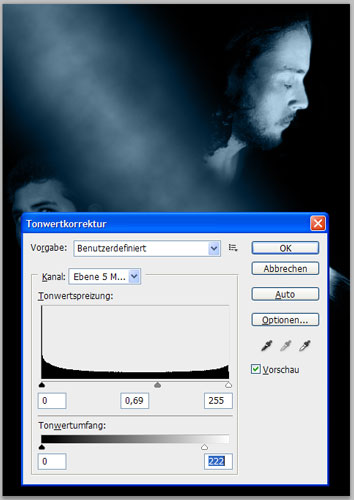 Passe nun auch die Maske mit der Tonwertkorrektur an.
Passe nun auch die Maske mit der Tonwertkorrektur an. So sieht es mit der neuen Maske aus.
So sieht es mit der neuen Maske aus.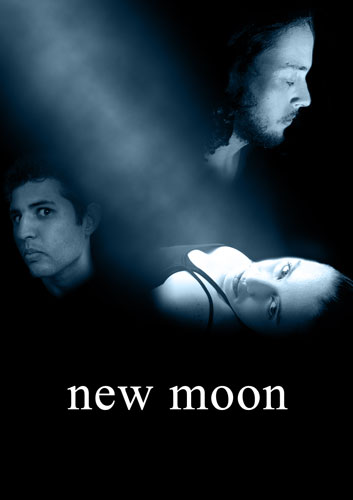 Nun kommen wir zum Text. Erstelle eine neue Textebene über allen anderen Ebenen und schreibe "new moon". Wähle als Schriftart "Times New Roman", als Schriftfarbe wähle Weiß.
Nun kommen wir zum Text. Erstelle eine neue Textebene über allen anderen Ebenen und schreibe "new moon". Wähle als Schriftart "Times New Roman", als Schriftfarbe wähle Weiß.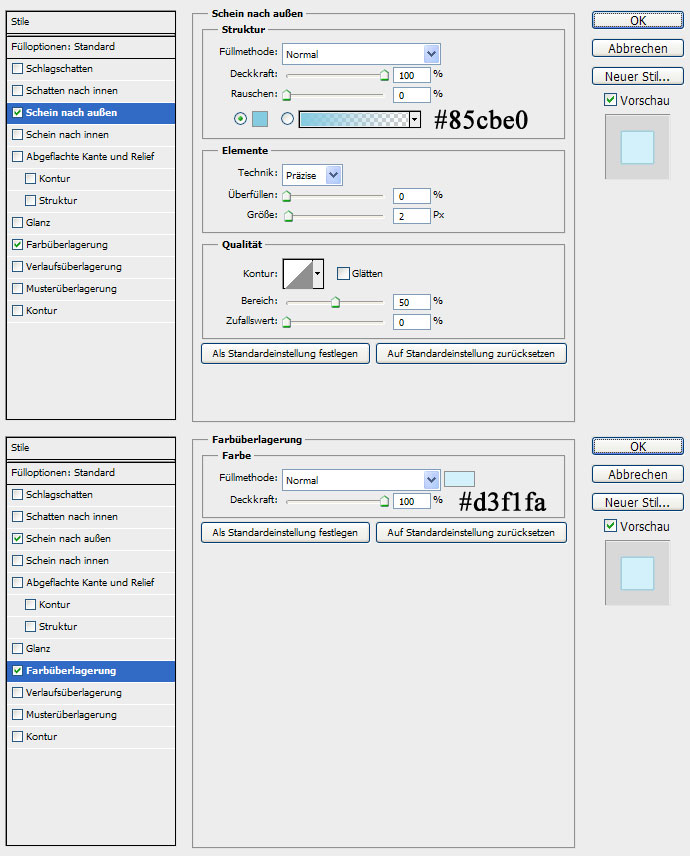 Dies sind die Ebeneneffekte für die Textebene.
Dies sind die Ebeneneffekte für die Textebene.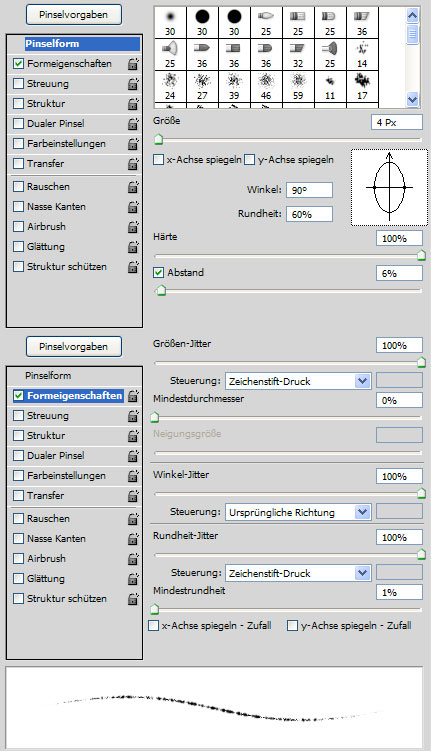 Erstelle eine neue Ebene unter der Textebene und gib ihr die die gleichen Ebeneneffekte wie die Textebene. Nun wähle das Pinselwerkzeug und stelle es so ein.
Erstelle eine neue Ebene unter der Textebene und gib ihr die die gleichen Ebeneneffekte wie die Textebene. Nun wähle das Pinselwerkzeug und stelle es so ein.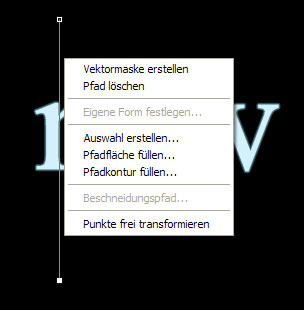 Wähle nun das Pfadwerkzeug. Ziehe einen senkrechten Pfad und rechtsklicke auf ihn.
Wähle nun das Pfadwerkzeug. Ziehe einen senkrechten Pfad und rechtsklicke auf ihn.Wähle Pfadkontur füllen und gib als Werkzeug den Pinsel an. Du musst außerdem unbedingt den Haken bei "Druck simulieren" setzen!
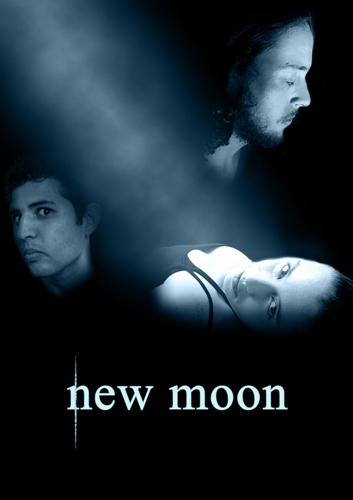 Das Ergebnis sollte etwa so aussehen.
Das Ergebnis sollte etwa so aussehen.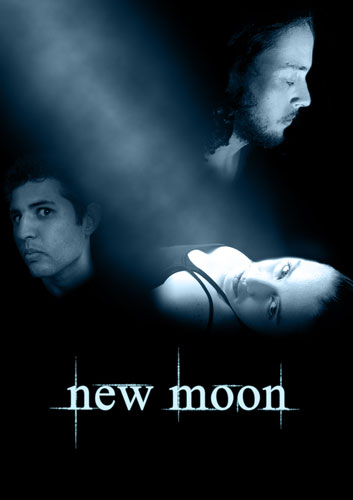 >Wiederhole die letzten beiden Schritte mit unterschiedlichen Pfaden, bis du mit dem Ergebnis zufrieden bist.
>Wiederhole die letzten beiden Schritte mit unterschiedlichen Pfaden, bis du mit dem Ergebnis zufrieden bist.Zum Abschluss kannst du noch mehr Text mit der beschriebenen Technik erstellen.
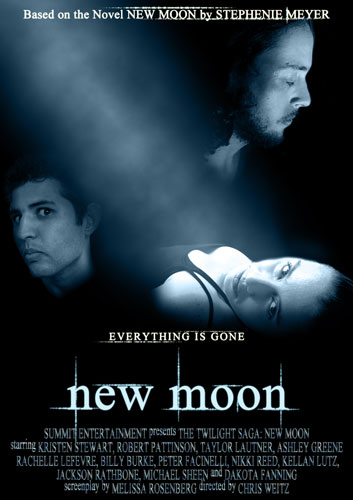 Hier seht ihr mein Endergebnis
Hier seht ihr mein EndergebnisIch hoffe, dieses Tutorial hat euch gefallen. Habt ihr Fragen oder Erfahrungen? Weiter unten könnt ihr einen Kommentar hinterlassen.
